Guide de démarrage : les principes de Pinterest
 Qu’est-ce que Pinterest? Visualisez votre tableau d’affichage, votre réfrigérateur ou tout autre endroit où vous accrochez ou punaisez des documents que vous voulez garder ou afficher. Pinterest fonctionne selon le même principe, mais de manière virtuelle, et vous permet de partager avec des personnes tout autour du monde.
Qu’est-ce que Pinterest? Visualisez votre tableau d’affichage, votre réfrigérateur ou tout autre endroit où vous accrochez ou punaisez des documents que vous voulez garder ou afficher. Pinterest fonctionne selon le même principe, mais de manière virtuelle, et vous permet de partager avec des personnes tout autour du monde.
Avec Pinterest, vous créez des tableaux et y épinglez des images à partager avec vos abonnés. Imaginons que vous trouviez en ligne une recette que vous aimez. Au lieu de l’imprimer et de l’afficher sur votre frigo, vous « l’épinglez » (« pin »), ce qui enregistre une image et un lien vers cette recette sur le site Web où vous l’avez trouvée.
Sur Pinterest, il s’agit plus de partager ses intérêts que de faire sa propre promotion comme sur les autres sites de médias sociaux. Mais cela ne veut pas dire que vous ne pouvez pas faire la promotion de produits que vous vendez ou que vous aimez. Ce qu’il faut, c’est varier les plaisirs. Concentrez-vous sur les choses qui vous tiennent vraiment à cœur et soyez authentique. On se rendra compte si tout ce que vous cherchez est de faire voir votre page.
Une façon de faire cela est de créer un tableau « vivre sainement » et d’y mettre non seulement vos produits USANA préférés, mais aussi d’autres éléments qui contribuent à une vie saine.
Un bon exemple est le tableau « Fitness » d’USANA, qui contient des images et des vidéos de Quoi de neuf chez USANA? et d’autres sites. Comme tout le monde aime manger, nous avons aussi un tableau « Recettes » et un autre consacré à la nourriture qui rassemble d’excellentes recettes trouvées sur Internet.
Une fois votre compte ouvert, n’oubliez pas que le but de Pinterest est de pouvoir partager les choses que vous aimez ou que vous souhaitez intégrer à votre quotidien. Sachant cela, explorez et amusez-vous, mais attention : Pinterest est très prenant et peut vous occuper pendant de longues heures si vous n’y prenez garde.
Vous trouverez ci-dessous les termes de base utilisés sur Pinterest ainsi qu’un guide de démarrage.
Mots-clés
« Épingle » : Une « épingle » est une image ajoutée à Pinterest. Elle peut être ajoutée à partir d’un site Web en utilisant un bouton « Pin It » (« épinglez cela ») ou bien vous pouvez télécharger des images enregistrées sur votre ordinateur. Chaque « épingle » ajoutée avec le bouton « Pin It » renvoie par un lien au site d’où elle a été extraite.
Tableau : Un tableau est une galerie d’épingles. On peut en créer sur tout sujet et ajouter autant d’épingles qu’on le souhaite à un tableau.
S’abonner : Vous pouvez vous abonner à tous les tableaux d’une personne ou bien en choisir quelques-uns seulement. En vous abonnant à tous, vous verrez tout ce que cet utilisateur épingle sur tous ses tableaux en temps réel, et vous serez automatiquement abonné à tout nouveau tableau créé par cet utilisateur. Vous pouvez vous désabonner à tout moment : aucune notification ne lui sera envoyée.
« J’aime » : si vous « aimez » une épingle, son image sera ajoutée à la section « j’aime » de votre profil, mais n’apparaîtra pas sur vos tableaux.
« Ré-épingler » (« Repin ») : Ré-épingler une image vous permet de la classer parmi vos tableaux. Vous pouvez en modifier la description et le lien vers la source de cette image est enregistré automatiquement.
Comment s’y retrouver
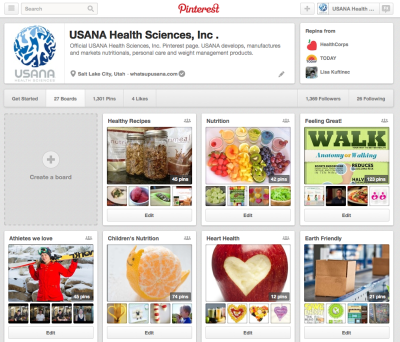 Recherche (en haut à gauche) : Ceci effectue une recherche sur l’ensemble de Pinterest. Tapez un mot-clé et des « épingles » qui s’y rattachent apparaîtront. Vous pouvez aussi cliquer sur les liens pour trouver des tableaux ou des utilisateurs associés.
Recherche (en haut à gauche) : Ceci effectue une recherche sur l’ensemble de Pinterest. Tapez un mot-clé et des « épingles » qui s’y rattachent apparaîtront. Vous pouvez aussi cliquer sur les liens pour trouver des tableaux ou des utilisateurs associés.
Ajouter (signe +, en haut à droite) : Il vous permet d’ajouter/télécharger des « épingles » et de créer des tableaux. Une fenêtre de dialogue apparaîtra et vous guidera le long du processus.
Menu déroulant « nom d’utilisateur » (en haut à droite) : Ce menu déroulant vous permet d’accéder au centre d’assistance, au blog Pinterest et à quelques autres fonctions dont vous pourriez avoir besoin. Vous pouvez aussi accéder à vos tableaux, à vos « épingles » et à votre section « j’aime ». C’est là que vous pouvez modifier les paramètres de votre compte et vous déconnecter.
Profil public (encart blanc et logo) : C’est là que vous partager des informations à votre sujet. Votre biographie doit être brève et simple (pensez à Twitter). Envisagez de vous servir de l’image que vous utilisez dans les autres médias sociaux afin que les gens qui vous connaissent déjà puissent vous reconnaître facilement.
Liens vers les médias sociaux : Vous pouvez ajouter des liens vers votre site, Facebook et Twitter. Sachez que l’option Facebook option est un lien vers votre profil. Il n’y a pour l’instant aucun moyen de renvoyer à des pages que vous gérez. Il existe aussi un flux RSS automatisé par Pinterest qui est le flux RSS de votre activité sur Pinterest.
Tableau de bord Pinterest : Chacun de vos tableaux peut être modifié ici : vous pouvez changer son titre, sa description, qui peut y mettre des « épingles » et sa catégorie. Vous pouvez également supprimer le tableau à partir de la page de modification. Pour voir le tableau entier, cliquez sur n’importe laquelle des images. Vous pourrez ainsi voir combien d’abonnés a ce tableau et cliquer « j’aime » sur Facebook.
We’re proud to bring you the freshest content on the web! Follow USANA on Twitter, like our USANA Facebook page and enjoy the latest videos on the official USANA YouTube channel.
 Learn what USANA is doing to make the world a better place.
Learn what USANA is doing to make the world a better place.
The future of personalized health and nutrition is now available with USANA’s True Health Assessment.
This post is also available in: Anglais

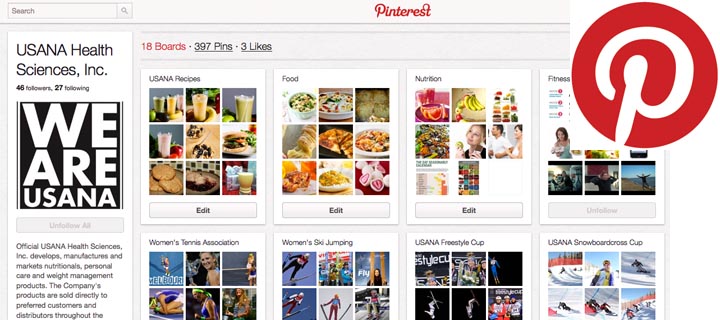

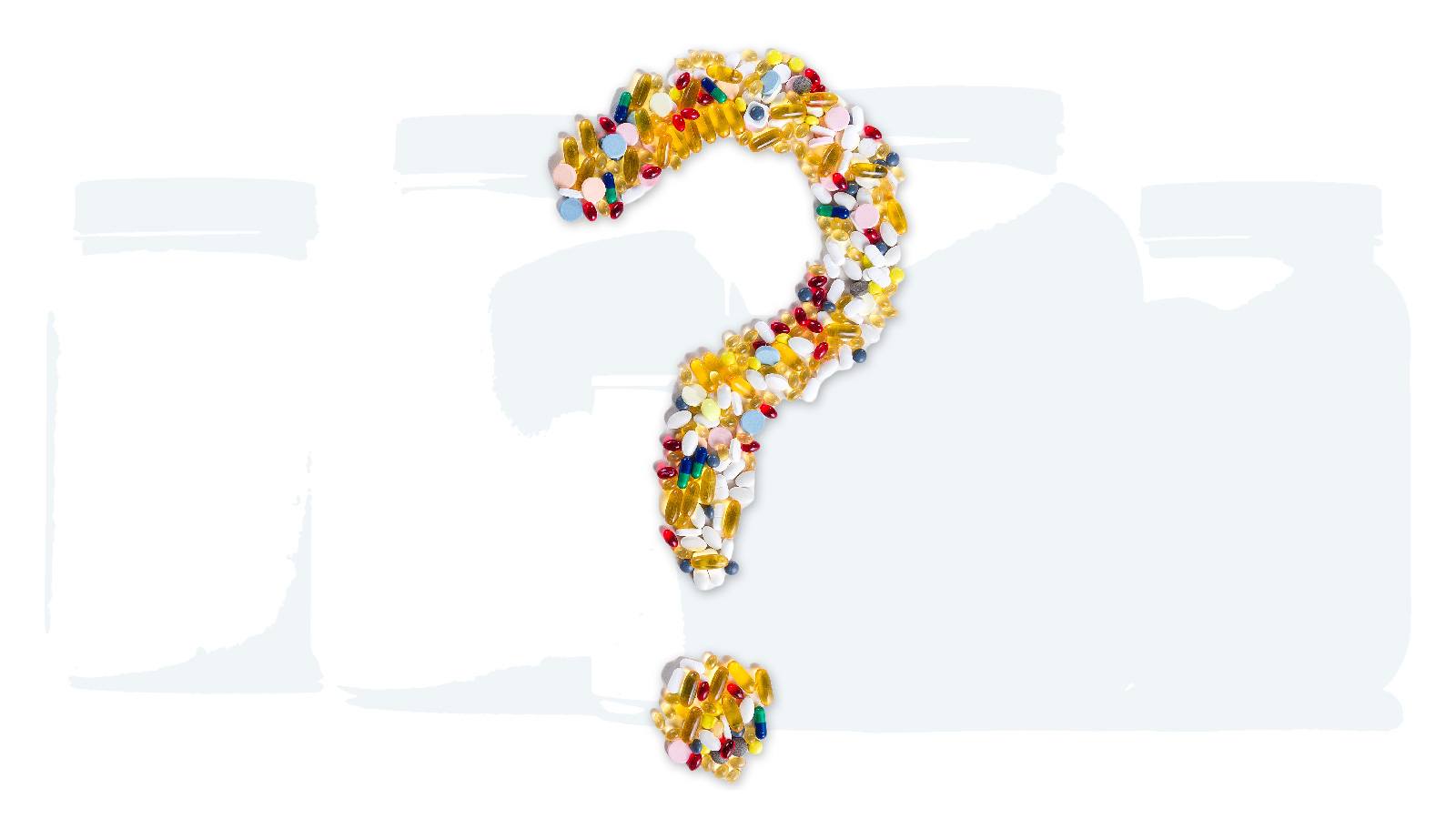



Laisser un commentaire
Rejoindre la discussion?N’hésitez pas à contribuer !